
时间:2021-01-24 05:04:09 来源:www.win10xitong.com 作者:win10
如果我们遇到Win10如何禁止自动开启全屏幕开始菜单的问题该怎么办呢?小编就遇到过。有一些电脑高手对这个Win10如何禁止自动开启全屏幕开始菜单的问题都束手无策。要是你想自己解决而不想找专业人士来解决的话,按照这个步骤去处理就行了:1、按下windows+i 组合键打开windows 设置,在设置界面点击【系统】;2、在系统左侧点击【平板电脑模式】按钮即可,这样这个问题就解决啦!接下来我们就和小编一起来看看Win10如何禁止自动开启全屏幕开始菜单到底该怎么处理的修复法子。
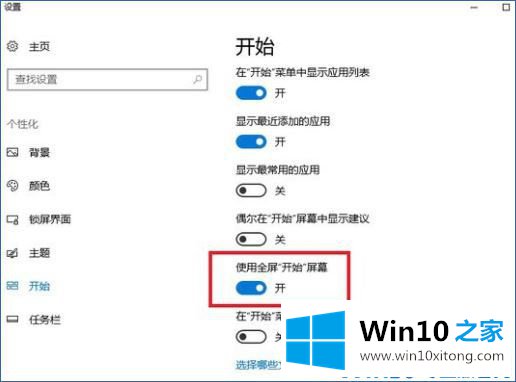
检查平板模式按钮是否在操作中心高亮显示。如果是,点击关闭,如图:
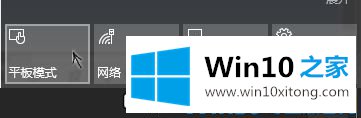
此外,您可以按照以下方法检查设置是否正确:1。按下windows i组合键打开windows设置,在设置界面点击【[系统】;

2.单击系统左侧的[平板模式]按钮;
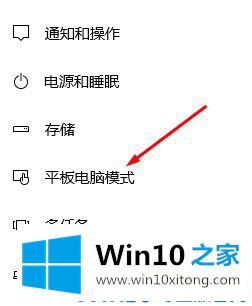
3.在右边的平板模式下,我登录的时候把下拉菜单改成桌面模式!
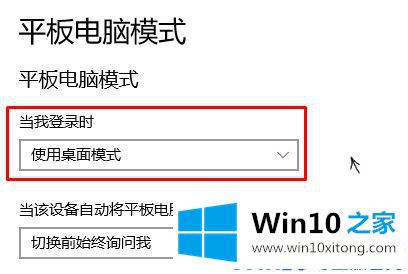
以上是win10系统开始菜单自动变成全屏的解决方案!
上面的内容就详细的给大家说了Win10如何禁止自动开启全屏幕开始菜单的修复法子,多多关注本站,谢谢大家。